Biztonságosan használható az iCloud kulcstartó elsődleges jelszókezelőként?
Az Apple segíteni akar nekem, hogy megjegyezzem a jelszavaimat. Ez jó, mert nagyon sok van – jelenleg több mint 200. Ez túl sok ahhoz, hogy megjegyezzem, és nem kellene listát tartanom az asztalfiókomban, vagy csak ugyanazt használnom minden webhelyhez. Mindenkinek szüksége van jelszókezelőre, és az Apple minden eladott számítógépére és mobileszközére telepíti az iCloud Keychaint.
Az elmúlt néhány évben ezt használtam a jelszavaim kezelésére. Előtte használtam LastPass és szerette. Magam szerettem volna felfedezni, hogy az Apple megoldása megfelel-e a feladatnak, és meglepődtem, hogy mennyire megfelelt az igényeimnek. Megjegyzi az összes jelszavamat, elérhetővé teszi az összes eszközömön, és automatikusan kitölti.
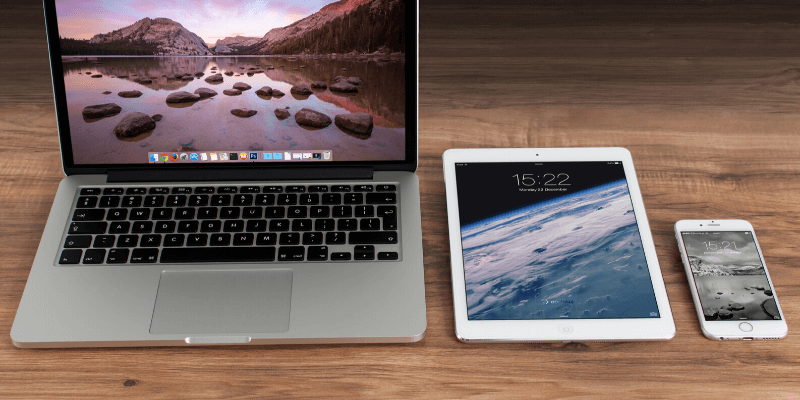
Ez nem azt jelenti, hogy tökéletes. Biztonságos, de bizonyos területeken korlátozott. Minden eszközömön megtalálható az Apple logó, de ha az életedben van Windows számítógéped vagy Android-eszközöd, az ott nem fog működni, és ahhoz, hogy a jelszókezelő hatékony legyen, minden használt eszközön működnie kell. . Azt is el kellett döntenem, hogy a Safarira váltok, mint elsődleges (jó, egyetlen) webböngészőmre. Ez elég jelentős korlátozás, és nem mindenki hajlandó megtenni.
Amellett, hogy be van zárva az Apple ökoszisztémájába, a szolgáltatásból hiányoznak a jelszókezelőben elvárható funkciók. Megszoktam, hogy a LastPass-szal használom őket, és előfordult, hogy nagyon hiányoztam. Később a cikkben ismertetem őket.
Tartalomjegyzék
Mi az iCloud kulcstartó?
Az iCloud Keychain az Apple jelszókezelője. Kényelmesen beépíthető minden Mac, iPhone és iPad készülékbe. Könnyen használható, és egyszerűvé teszi a biztonságos, összetett jelszavak létrehozását. A Safari használata közben automatikusan kitölti ezeket, és más típusú érzékeny személyes adatokat tárol az Ön számára. Ezek szinkronizálva vannak más Apple-eszközökkel, amelyeken engedélyezte a Keychain funkciót.
Az Apple szerint az iCloud Keychain a következőket tárolja:
- internetes fiókok,
- jelszavak,
- felhasználónevek,
- wifi jelszavak,
- hitelkártyaszámok,
- hitelkártya lejárati dátuma,
- de nem a hitelkártya biztonsági kódja,
- és így tovább.
Biztonságos az iCloud kulcstartó?
Jó ötlet a jelszavakat a felhőben tárolni? Mi van, ha feltörték a fiókját? Nem férnének hozzá az összes jelszavadhoz?
Ezt a kérdést minden jelszókezelőnek felteszik, és hozzájuk hasonlóan az Apple is végpontok közötti 256 bites AES titkosítást használ az adatok védelmére. Nem ismerik az Ön által használt jelszót, így nem férhet hozzá az adataihoz, ez pedig azt jelenti, hogy ha valaki képes volt feltörni az iCloudot, akkor az Ön adataihoz sem férhet hozzá.
Az iCloud végpontok közötti titkosítással védi adatait, amely a legmagasabb szintű adatbiztonságot nyújtja. Adatait egy olyan kulccsal védjük, amely az Ön eszközére vonatkozó egyedi információkból készül, és az eszköz jelszavával kombinálódik, amelyet csak Ön ismer. Senki más nem férhet hozzá vagy olvashat ezekhez az adatokhoz, sem továbbítás, sem tárolás során. (Apple Support)
Bár ez védi adatait, ez azt is jelenti, hogy az Apple nem tud segíteni, ha elfelejti a jelkódot. Tehát válasszon egy emlékezeteset. Ez jellemző a legtöbb jelszókezelőre, és csakis McAfee True Key és a Abine Blur vissza tudja állítani a fő jelszavát, ha elfelejti.
Tovább védheti fiókját a kéttényezős hitelesítéssel (2FA). Ez azt jelenti, hogy még ha valaki meg is találná jelszavát, akkor sem tudna hozzáférni fiókjához. Kapcsolja be az iCloud rendszerbeállítások Biztonság lapján.
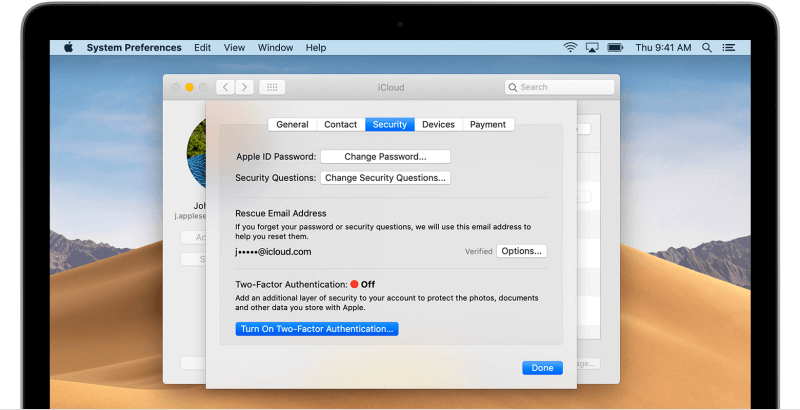
Ezen az oldalon biztonsági kérdéseket és mentési e-mail címet állíthat be, valamint bekapcsolhatja a 2FA-t. Miután engedélyezte, egy üzenetet kap a többi Apple-eszközön, amelyben engedélyt kér, mielőtt az iCloud kulcstartót egy másik eszközön engedélyezheti. Senki sem férhet hozzá az Ön engedélye nélkül, még akkor sem, ha rendelkezik a jelszavával.
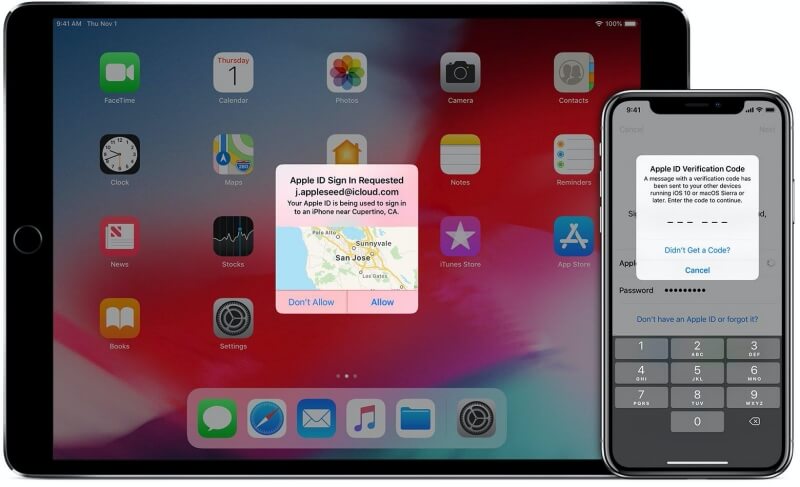
A kéttényezős hitelesítés más jelszókezelőknél egy kicsit rugalmasabb, különösen a McAfee True Key esetében. Az Apple esetében csak más Apple-eszközöket használhat második tényezőként, míg más alkalmazások további lehetőségeket és rugalmasságot kínálnak.
Mit tehet az iCloud kulcstartó?
Az iCloud Keychain biztonságosan tárolja jelszavait és szinkronizálja őket Apple eszközeivel – Mac, iPhone és iPad készülékekkel. Ez nagyszerű, ha az Apple ökoszisztémájában él, de nem elég, ha Windowst vagy Androidot is használ.
Nincs egyszerű módja a jelszavak exportálására, ha úgy dönt, hogy valami mást használ – bár ha Ön technikai, akkor van néhány harmadik féltől származó szkriptek. Az importálás is hiányzik, ezért egyenként kell mentenie a jelszavakat. Tegyük fel, hogy az iCloud Keychain elsődleges problémája a szállítói bezárás.
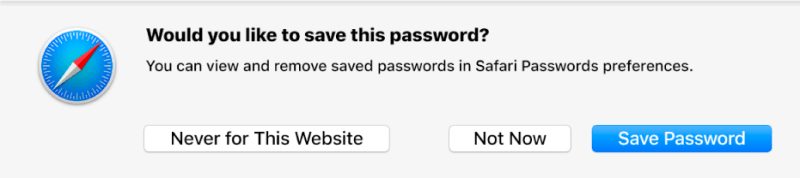
Az iCloud Keychain automatikusan bejelentkezik a webhelyekre, de csak akkor, ha Safarit használ – más böngészők egyáltalán nem támogatottak. Ez azt jelenti, hogy ha időnként Chrome-ot vagy Firefoxot használ, jelszavai nem lesznek elérhetők. Ez nagyon korlátozó, és ha más böngészőt használ, jobb, ha másik jelszókezelőt használ.
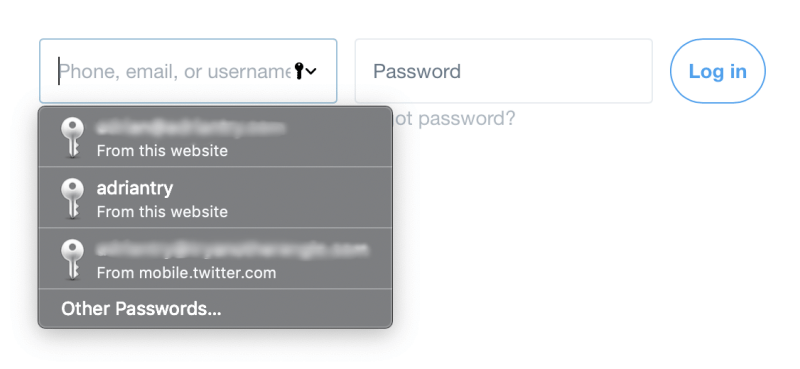
Az iCloud Keychain erős, egyedi jelszavakat generál. Ez ösztönzi a biztonságos jelszóhasználatot, és nem kell emlékeznie ezekre az összetett jelszavakra, mert a Keychain megteszi ezt Ön helyett. Más jelszókezelőkkel ellentétben nem tudja megadni a jelszó hosszát és egyéb kritériumait.
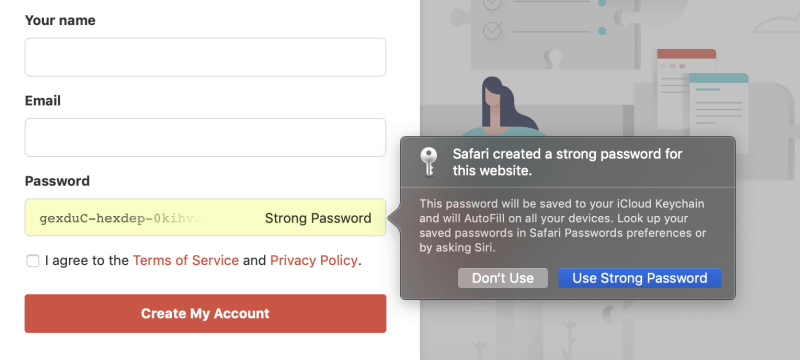
Az iCloud Keychain automatikusan kitölti a webes űrlapokat, bár úgy gondolom, hogy a Névjegyek alkalmazásban tárolt adatait használja, nem pedig magában a Keychainben. Ez hasznos, de nem olyan rugalmas vagy biztonságos, mint más jelszókezelők, amelyek lehetővé teszik, hogy magában az alkalmazásban tárolja az összes olyan információt, amelyre több identitás webes űrlapjainak kitöltéséhez szüksége van.
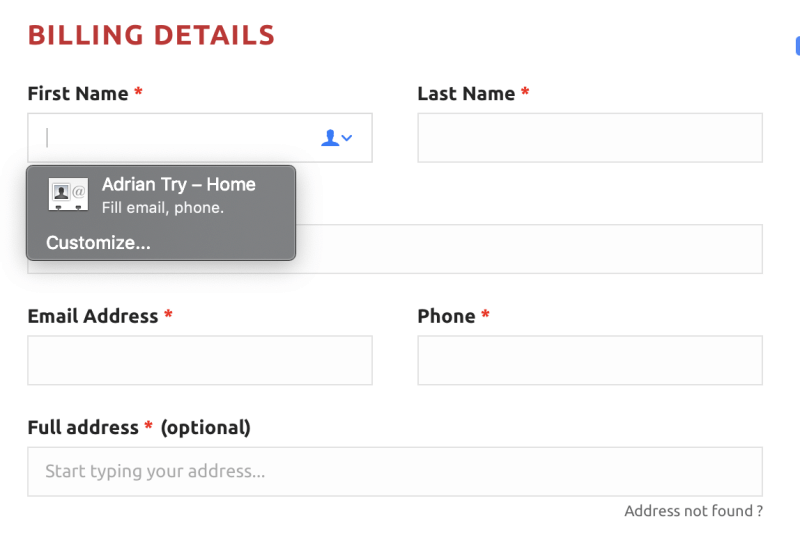
Az iCloud Keychain automatikusan kitölti a hitelkártya adatait. Ha egynél több kártyája van, kiválaszthatja a használni kívántat. Az Ön biztonsága érdekében a biztonsági kódot nem tárolja a Keychain, így ha a webhely ezt megköveteli, magának kell ellenőriznie a kártyát.
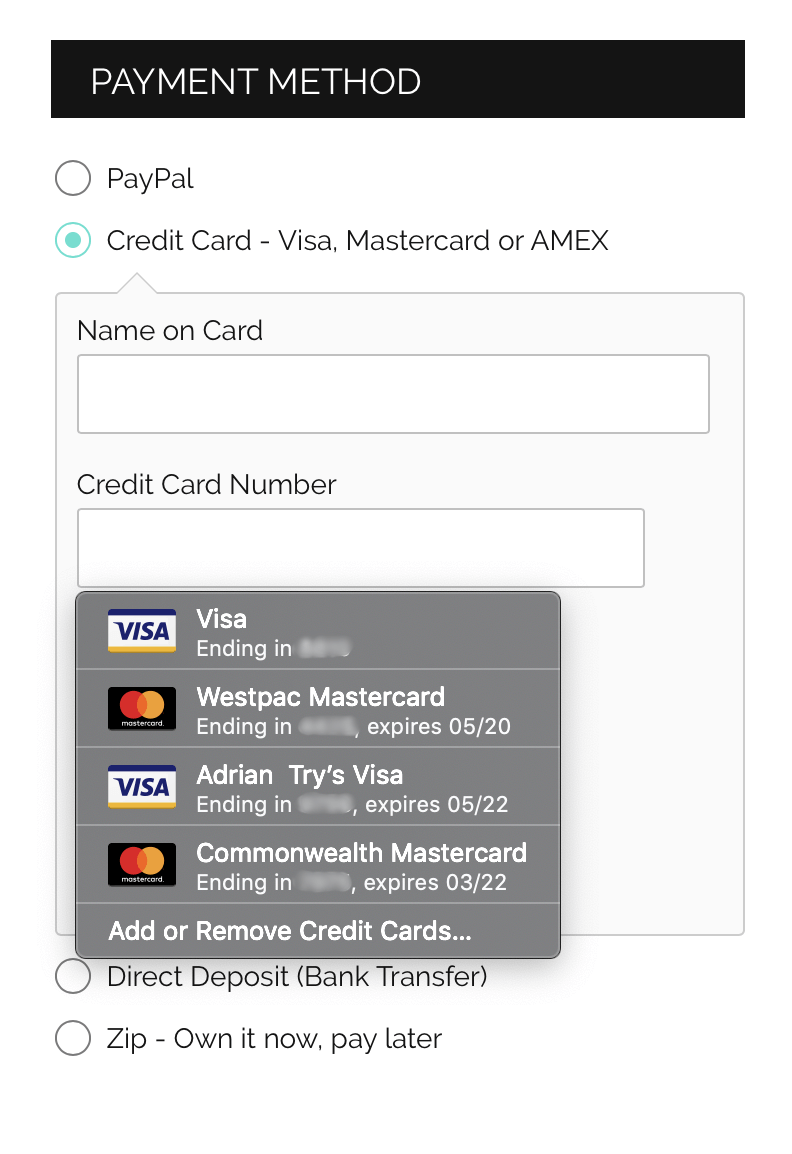
Az iCloud Keychain biztonságos jegyzeteket tárol. Ez egy biztonságos hely lehet a riasztókód, a biztonságos kombináció és a jogosítvány adatainak tárolására. A „Secure Notes” (Biztonságos megjegyzések) a Keychain Access megnyitásakor jelenik meg, amely az Alkalmazások mappában található Segédprogramok alatt található. Személyesen nem használtam ezt a funkciót, mert túl korlátozottnak és kényelmetlennek találom a hozzáférést. Más alkalmazások is lehetővé teszik a fájlok és más típusú strukturált információk biztonságos tárolását.
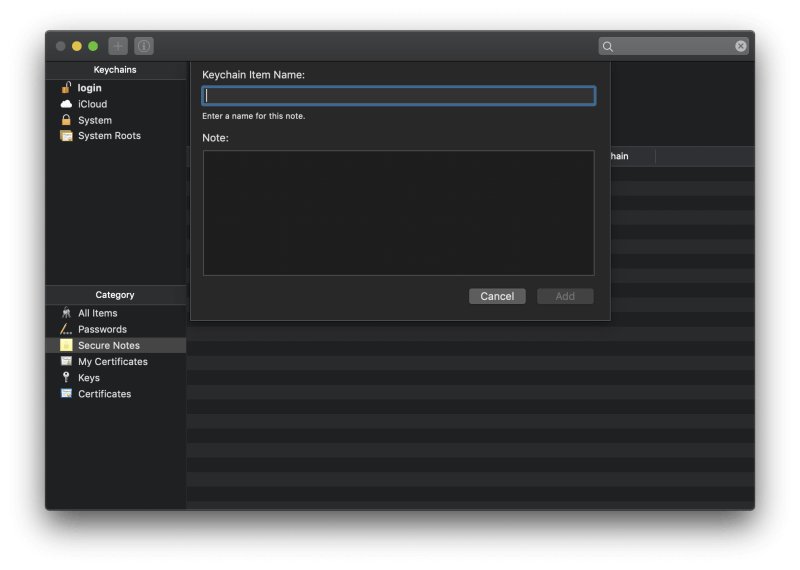
Az iCloud Keychain figyelmezteti Önt az újrafelhasznált jelszavakra. Amikor a Safari/Preferences/Passwords oldalra navigálok, azt látom, hogy számos jelszavam van, amelyeket egynél több webhelyen használnak.
Sajnos a figyelmeztetések megtekintéséhez erre a beállítási oldalra kell navigálnia, így ez nem túl hatékony értesítés. Más alkalmazások is figyelmeztetik, ha a jelszó gyenge, vagy egy ideig nem változtatták meg.
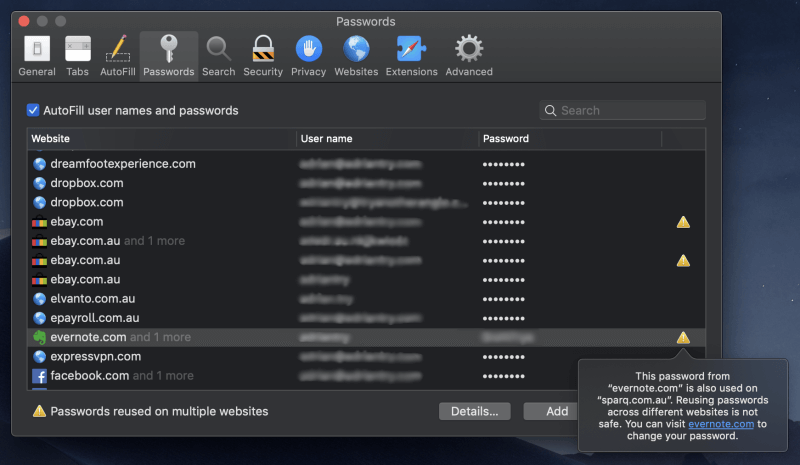
Mit nem tud az iCloud kulcstartó?
Az iCloud Keychain nem működik más operációs rendszerekkel és böngészőkkel. Ha nem tud élni ezeken a korlátokon belül, válasszon másik alkalmazást. Az összes alternatíva működik Mac, Windows, iOS és Android rendszerrel, valamint számos webböngészővel.
Az iCloud Keychain nem engedi megosztani jelszavait másokkal. Más alkalmazások is igen – mindaddig, amíg ők is ezt az alkalmazást használják. Ha megváltoztatja a jelszavát, az alkalmazásuk automatikusan frissül, és Ön bármikor visszavonhatja hozzáférését. Ez nagyszerű egy családnak, csapatnak vagy vállalkozásnak.
Az iCloud Keychain nem figyelmezteti Önt a feltört jelszavakra. Sok alternatíva igen. Ha egy Ön által használt webhelyet feltörtek, és jelszavát feltörték, erről tudnia kell, hogy a lehető leghamarabb módosíthassa jelszavát.
Az iCloud Keychain nem módosítja automatikusan a jelszavakat. A jelszó megváltoztatásának legrosszabbja az erőfeszítés. El kell navigálnia az oldalra, be kell jelentkeznie, meg kell keresnie, hol van a „jelszó módosítása” gomb, és létre kell hoznia egy újat.
LastPass és Dashlane felajánlja, hogy mindezt automatikusan elvégzi helyetted. Ez csak együttműködő weboldalakkal működik, de több száz van belőlük, és rendszeresen jönnek fel újak.
Az iCloud kulcstartó legjobb alternatívái
1. LastPass
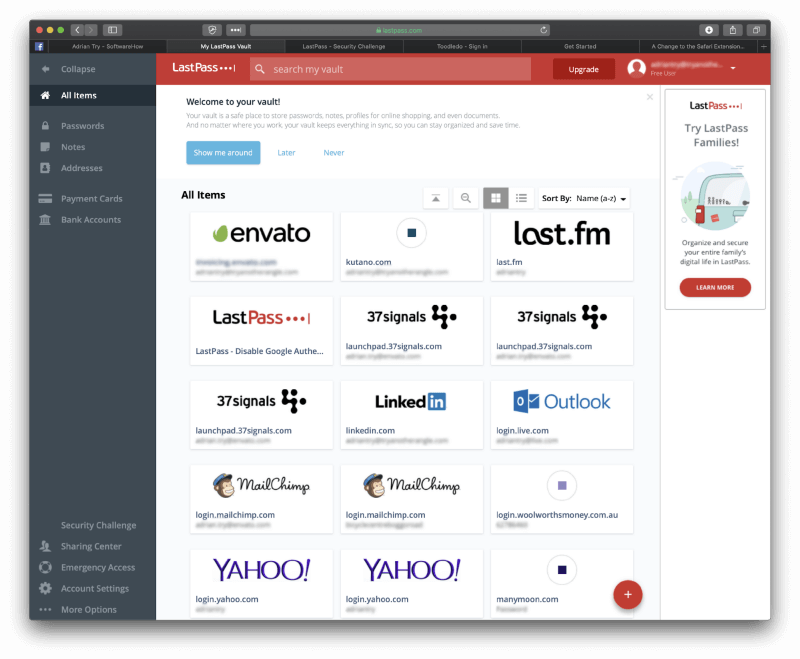
LastPass az egyetlen jelszókezelő, amely használható ingyenes csomagot kínál. Szinkronizálja az összes jelszavát az összes eszközével, és minden olyan funkciót kínál, amelyre a legtöbb felhasználónak szüksége van: megosztás, biztonságos jegyzetek és jelszó-auditálás.
A fizetős csomag több megosztási lehetőséget, fokozott biztonságot, alkalmazásbejelentkezést, 1 GB titkosított tárhelyet és kiemelt műszaki támogatást biztosít. Nem olyan olcsó, mint régen, de még mindig versenyképes. Olvassa el teljes terjedelmében LastPass áttekintés.
Személyes 36.00 USD/év, Családi 48.00 USD/év, Csapat 48.00 USD/felhasználó/év, Üzleti 72.00 USD/felhasználó/év.
A LastPass a következőkön működik:
- Asztali: Windows, Mac, Linux, Chrome OS,
- Mobil: iOS, Android, Windows Phone, watchOS,
- Böngészők: Chrome, Firefox, Internet Explorer, Safari, Edge, Maxthon, Opera.
2.Dashlane
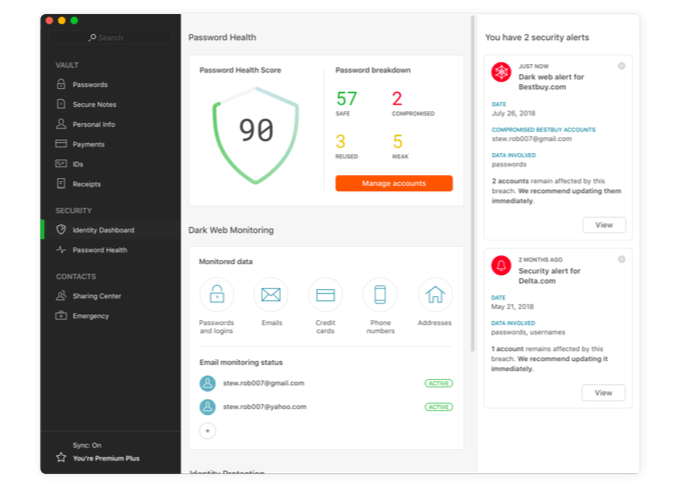
Dashlane vitathatatlanul több funkciót kínál, mint bármely más jelszókezelő – és még egy alap VPN-t is bedob –, és ezek a webes felületről ugyanolyan könnyen elérhetők, mint a natív alkalmazások.
A legutóbbi frissítésekben funkciókban, de árban is megelőzte a LastPass-t és az 1Password-ot. Olvassa el teljes terjedelmében Dashlane áttekintés.
Személyes 39.96 USD, üzleti 48 USD/felhasználó/év.
A Dashlane a következőkön dolgozik:
- Asztali: Windows, Mac, Linux, ChromeOS,
- Mobil: iOS, Android, watchOS,
- Böngészők: Chrome, Firefox, Internet Explorer, Safari, Edge.
3. 1 Jelszó
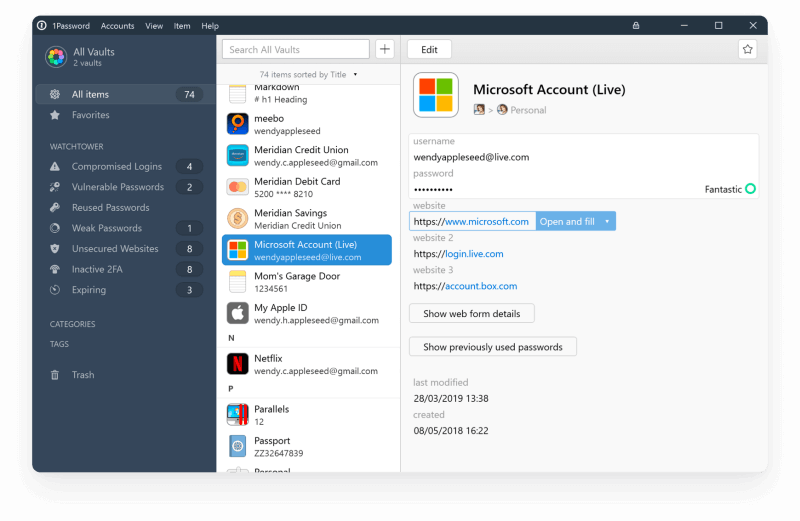
1Password vezető jelszókezelő hűséges követőkkel. Tartalmazza a LastPass és a Dashlane által kínált funkciók többségét, és egy egyedülállót is: a Travel Mode segítségével eltávolíthatja az érzékeny információkat az alkalmazásból, amikor új országba lép be, majd megérkezése után újra hozzáadhatja azokat. Olvassa el teljes terjedelmében 1 Jelszó felülvizsgálata.
Személyes 35.88 USD/év, Családi 59.88 USD/év, Csapat 47.88 USD/felhasználó/év, Üzleti 95.88 USD/felhasználó/év.
1A jelszó működik:
- Asztali: Windows, Mac, Linux, Chrome OS,
- Mobil: iOS, Android,
- Böngészők: Chrome, Firefox, Internet Explorer, Safari, Edge.
4. McAfee True Key
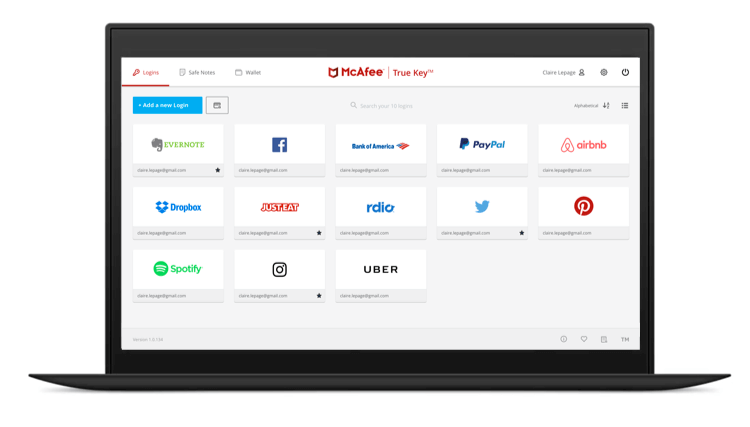
McAfee True Key nem rendelkezik sok funkcióval – valójában nem tesz annyit, mint a LastPass ingyenes csomagja. Nem használhatja jelszavak megosztására, jelszavak egyetlen kattintással történő megváltoztatására, webes űrlapok kitöltésére, dokumentumok tárolására vagy jelszavak ellenőrzésére.
De olcsó, egyszerű webes és mobil felületet kínál, és jól teljesíti az alapokat. És ellentétben a legtöbb jelszókezelővel, nem a világ vége, ha elfelejti a fő jelszavát. Olvassa el teljes terjedelmében True Key áttekintés.
Személyi 19.99/év.
A True Key a következőkön működik:
- Asztali: Windows, Mac,
- Mobil: iOS, Android,
- Böngészők: Chrome, Firefox, Edge.
5. Ragadós jelszó
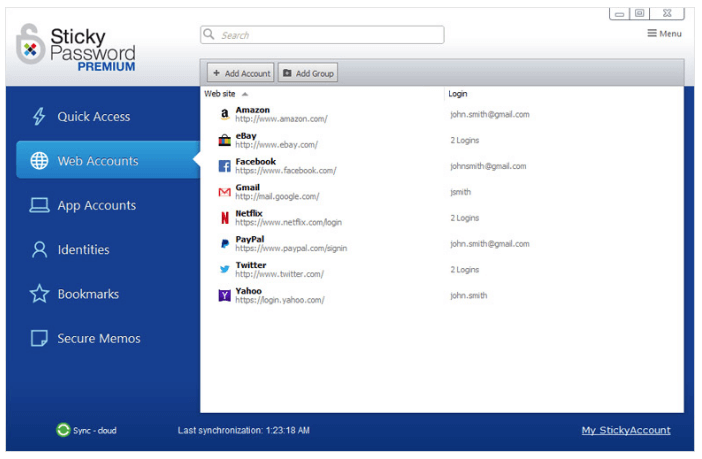
Összehasonlítva, Ragasztható jelszó csak egy kicsit drágább, mint a True Key, és további funkciókat kínál. Nem tökéletes: kissé elavultnak tűnik, és a webes felület nagyon keveset tesz.
Legegyedibb funkciója a biztonsággal kapcsolatos: opcionálisan szinkronizálhatja jelszavait helyi hálózaton keresztül, és elkerülheti, hogy mindegyiket a felhőbe töltse fel. Olvassa el teljes terjedelmében Sticky Password felülvizsgálata.
Személyes 29.99/év vagy 199.99 USD élettartam, csapat 29.99/felhasználó/év.
A ragadós jelszó működik:
- Asztali: Windows, Mac,
- Mobil: Android, iOS, BlackBerry OS10, Amazon Kindle Fire, Nokia X,
- Böngészők: Chrome, Firefox, Safari (Mac rendszeren), Internet Explorer, Opera (32 bites).
6. Keeper Password Manager
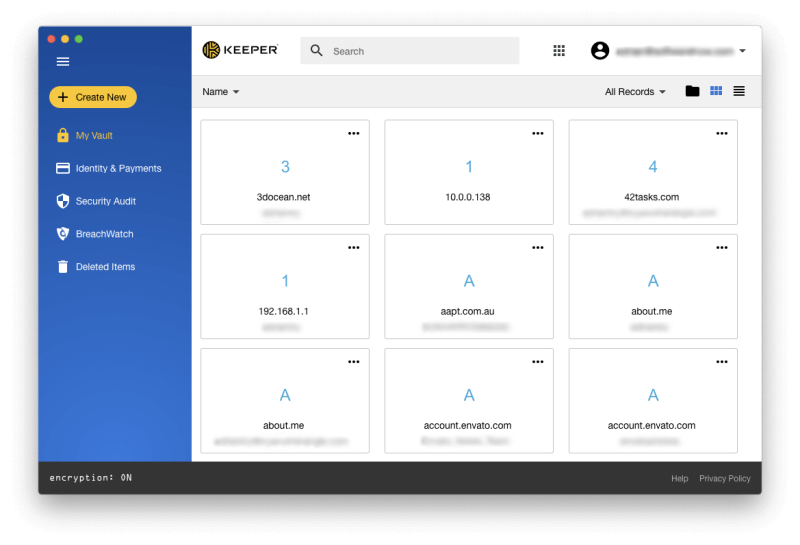
Keeper jelszókezelő egy alapvető jelszókezelő kiváló biztonsággal, amely lehetővé teszi a szükséges funkciók hozzáadását, beleértve a biztonságos csevegést, a biztonságos fájltárolást és a BreachWatch-ot. Önmagában meglehetősen megfizethető, de ezek az extra lehetőségek gyorsan hozzáadódnak.
A teljes csomag tartalmazza a jelszókezelőt, a biztonságos fájltárolást, a sötét webes védelmet és a biztonságos csevegést. Olvassa el teljes szövegünket Keeper felülvizsgálata.
Alapvető szolgáltatások: Személyes 29.99 USD/év, Családi 59.99 USD/év, Üzleti 30.00 USD/év, Vállalati 45.00/felhasználó/év. Teljes csomag: Személyi 59.97/év, Családi 119.98/év.
A Keeper ezen dolgozik:
- Asztali: Windows, Mac, Linux, Chrome OS,
- Mobil: iOS, Android, Windows Phone, Kindle, Blackberry,
- Böngészők: Chrome, Firefox, Internet Explorer, Safari, Edge.
7.RoboForm

RoboForm az eredeti jelszókezelő, és úgy tűnik. Két évtized után az alkalmazások kissé elavultnak tűnnek, és a webes felület csak olvasható. Úgy tűnik, hogy bármit elérhet, néhány kattintással több, mint más alkalmazásokkal, de megfizethető, és tartalmazza az összes szükséges funkciót.
A hosszú távú felhasználók elégedettnek tűnnek a szolgáltatással, de az új felhasználókat jobban kiszolgálhatja egy másik alkalmazás. Olvassa el teljes szövegünket RoboForm áttekintés.
Személyi 23.88/év, Családi 47.76/év, Üzleti 40.20/felhasználó/év.
A RoboForm a következőkön működik:
- Asztali: Windows, Mac, Linux, Chrome OS,
- Mobil: iOS, Android,
- Böngészők: Chrome, Firefox, Internet Explorer, Safari, Edge, Opera.
8. Abine Blur
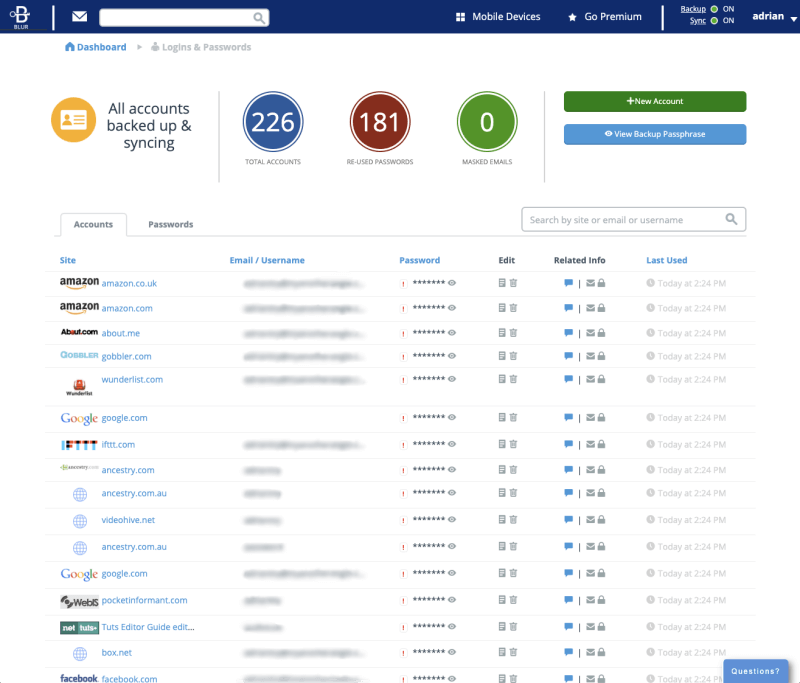
Abine Blur egy adatvédelmi szolgáltatás integrált jelszókezelővel. Biztosítja a hirdetéskövető blokkolását és az Ön személyes adatainak (e-mail címek, telefonszámok és hitelkártyák) elfedését, valamint alapvető jelszófunkciókat.
Adatvédelmi funkcióinak természetéből adódóan a legjobb értéket kínálja az Egyesült Államokban élőknek. Olvassa el teljes terjedelmében Abine Blur áttekintése.
Személyi 39.00/év.
Az elmosódás a következőkön működik:
- Asztali: Windows, Mac,
- Mobil: iOS, Android,
- Böngészők: Chrome, Firefox, Internet Explorer, Opera, Safari.
Melyik jelszókezelőt használjam?
Az iCloud Keychain az Apple jelszókezelője. Biztonságos, minden Machez, iPhone-hoz és iPadhez tartozik, és alapvető jelszókezelési funkciókat is tartalmaz.
Két problémája van azonban: csak az Apple böngészőjében működik az Apple készülékeken, és hiányzik belőle a többi jelszókezelő által kínált kiegészítő. A legtöbb felhasználót jobban kiszolgálná egy másik jelszókezelő. Melyiket érdemes választani?
LastPassAz ingyenes tervben sok minden benne van. A legtöbb operációs rendszeren és webböngészőn használhatja, és olyan funkciókat tartalmaz, amelyekért általában fizetni kell, beleértve a jelszómegosztást és a biztonsági auditokat. De Dashlane előnye van, és ha hajlandó körülbelül 40 dollárt fizetni/év, az elérhető legjobb jelszókezelési élményt kínálja.
Olvassa el a teljes összefoglalónkat legjobb Mac jelszókezelők megtudhatja, miért ajánljuk ezeket az alkalmazásokat, és megtudhatja, hogy a többiek mit tehetnek Önért.
Is Read
- Az SD memóriakártya hibáinak kijavítása: Az Ultimate Guide
- Hogyan lehet letölteni az összes fotót a Facebookról
- Képernyőfelvétel rögzítése iPhone-on vagy iPaden
- A „Rendszeradatok” tárhely törlése Mac rendszeren
- Az ismétlődő fényképek eltávolítása az iPhone-ról a Gemini Photos segítségével
- A Kuka ürítése vagy a törölt elemek visszaállítása iPaden
Legfrissebb cikkek